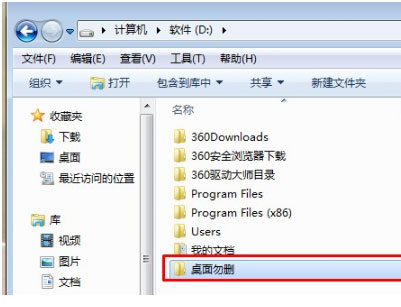win7电脑桌面文件的默认保存位置怎么修改教学。我们在电脑上放置文件的时候,它都会是默认保存在一个位置的。默认的位置一般都是在c盘里面。但是这个是我们的系统盘,过渡的占用会导致电脑的内存不足,那么怎么去修改这个位置,今天和大家一起来分享下。
win7桌面文件路径修改教程
桌面存储路径:
A、用户桌面 C:UsersAdministratorDesktop
B、系统桌面 C:UsersPublicDesktop
1、首先,在D盘或是E盘新建一个名字为桌面的文件夹。
2、然后,在搜索栏输入C:用户Administrator桌面进行快速检索。
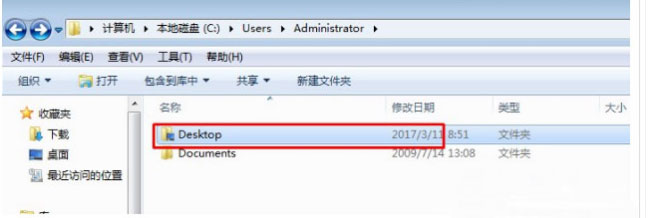
3、在这个文件上单击鼠标右键,在单击属性,在点击位置,在鼠标选择其中的移动(M)选项,在鼠标选中刚刚新建的文件夹,在新出现的弹窗中选择是,最后再耐心等待片刻即可。

win7桌面文件路径修改恢复方法:
您可以尝试再次登录administrator账号查找,如果依旧无法找到,可以尝试使用系统还原:
一、打开控制面板。
二、点击恢复(查看方式小图标)
三、对话框弹出后点击开始系统还原,点击下一步,然后系统会显示还原点。
四、选择还原点后系统就会开始还原,完成后,确认问题是否解决。

 时间 2022-09-14 10:37:16
时间 2022-09-14 10:37:16 作者 admin
作者 admin 来源
来源 

 立即下载
立即下载